In der Regel sind automatische Updates für Deine Apps eine super Sache. Für eine sichere Nutzung Deiner orderbird-Kasse ist es allerdings unabdingbar, dass Du die automatischen Updates auf Deinem Apple-Gerät deaktivierst. Dadurch verhinderst Du, dass sich die App während einer offenen Schicht automatisch updated und Du dadurch Daten verlierst.
(Für ein sicheres Update der App musst Du sicherstellen, dass alle Deine Tische abgerechnet sind, Deine Journal-Daten synchronisiert sind und Du Deine aktuelle Schicht geschlossen hast.)
Schritt für Schritt
- Öffne die "Einstellungen" auf Deinem Apple-Geräte und wähle den Punkt "iTunes & App Store".
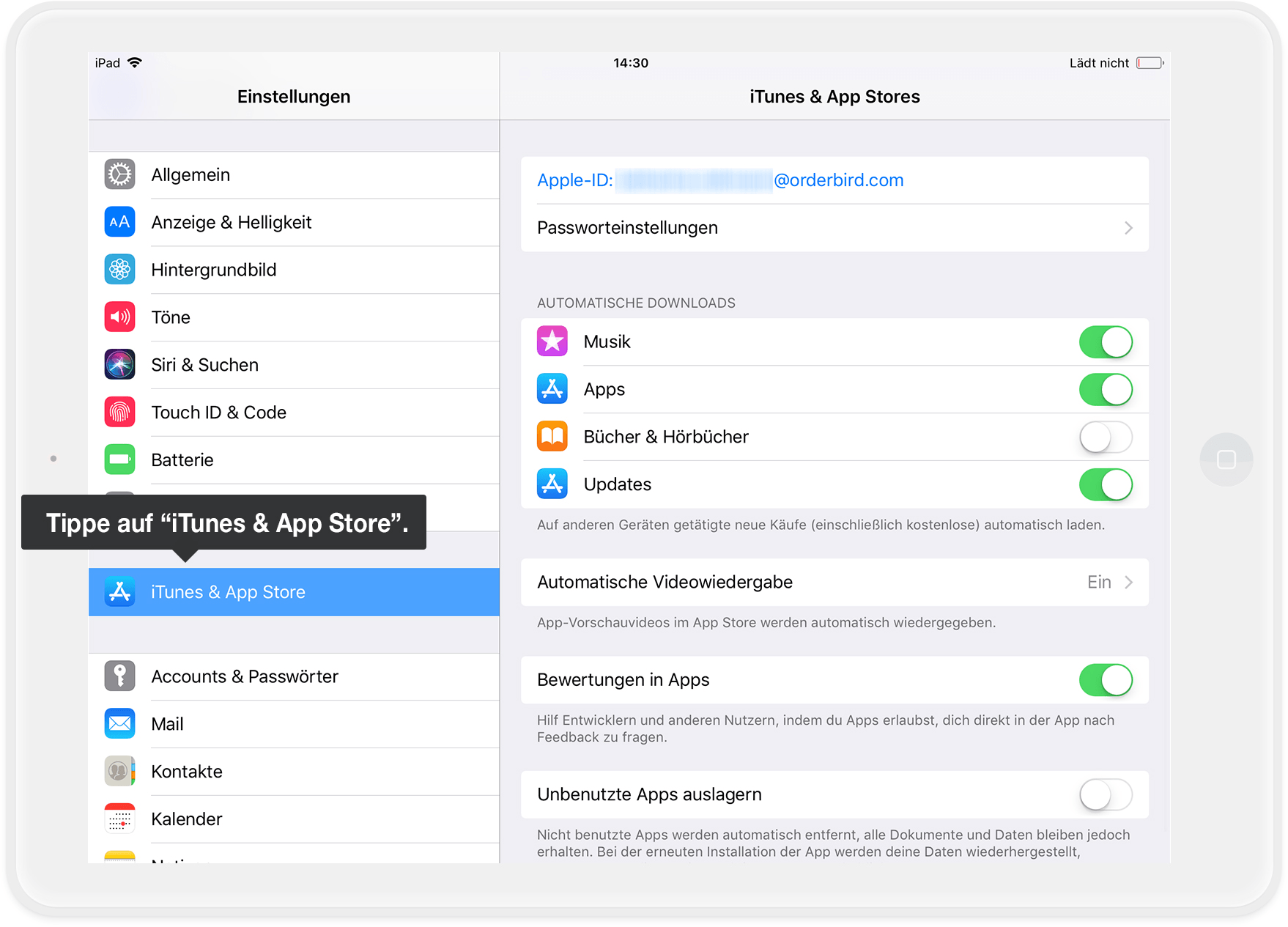
- Deaktiviere unter "Automatische Downloads" den Punkt "Updates". Ziehe dafür den Regler nach links.
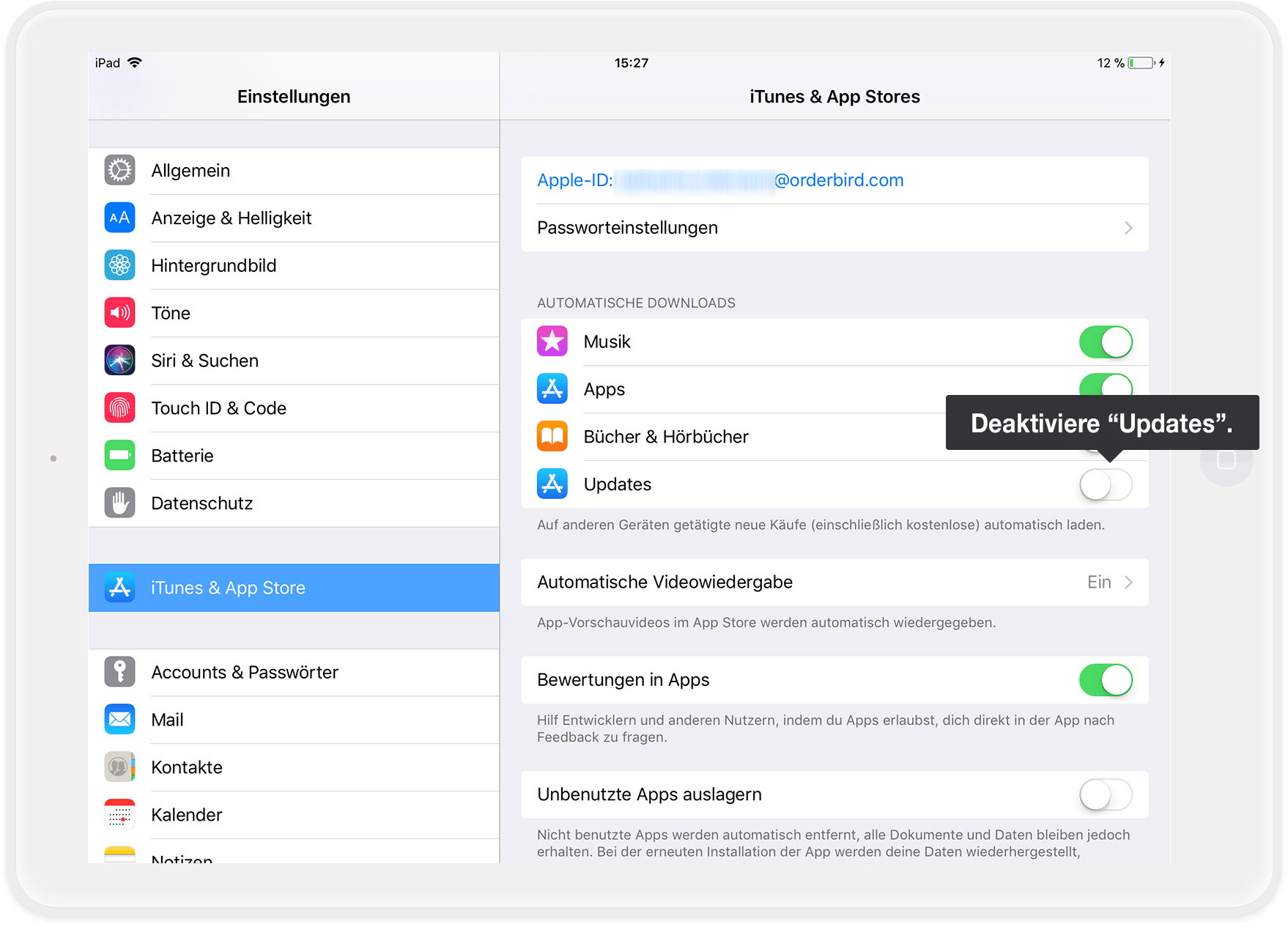
- Drücke jetzt auf den Home-Button, um die "Einstellungen" zu verlassen.
Noch Fragen?
Wie erfahre ich jetzt, ob es ein neues Update für die orderbird App gibt?
Wenn am App Store-Icon eine rote Notification Badge erscheint, dann bedeutet das, dass es Updates für eine Deiner Apps gibt. Jetzt kannst Du mal nachschauen, ob es auch ein Update für die orderbird-App gibt.
Gehe dazu auf Deinem Apple-Gerät in den App-Store und tippe dann auf Dein Profilbild (oder auf "Updates" am unteren Rand für iOS Version 12 oder älter). Hier siehst Du eine Liste von allen Apps, die Du auf Deinem Apple-Gerät installiert hast. Wenn neben der orderbird-App "Update" steht, dann weißt Du, dass es ein neues Update für die App gibt.
Ich installiere die neue Version mal eben schnell …, oder?
Achtung
Stelle sicher, dass alle Deine Tische abgerechnet sind, Dein Journal synchronisiert ist und Du keine offene Schicht hast, bevor Du die App auf den neuesten Stand bringst. Ansonsten droht Datenverlust!